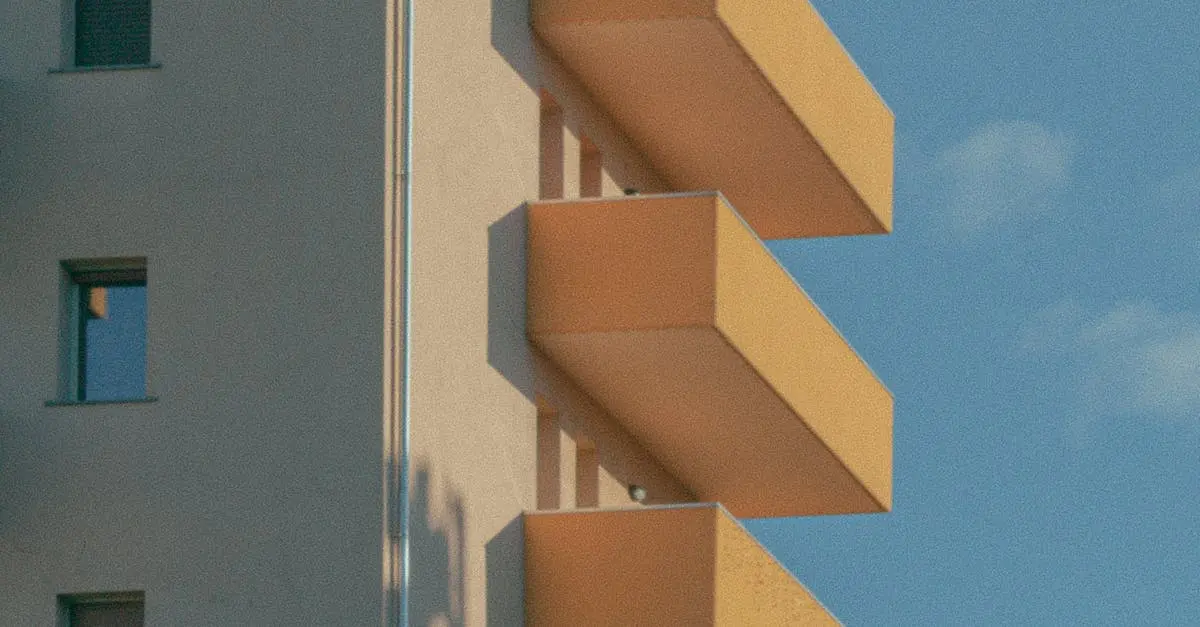Como usar o gerenciador de referências Zotero em 5 passos simples
Você já se sentiu perdido ao tentar organizar várias referências para um trabalho ou pesquisa? Ou precisou citar fontes rapidamente, mas acabou perdendo horas procurando o dado correto? Essas situações são comuns entre estudantes, pesquisadores e profissionais que precisam manter tudo bem organizado.
Hoje, vamos mostrar como o Zotero, um dos principais gerenciadores de referências, pode transformar sua rotina de estudos e trabalho. Com apenas cinco passos simples, você aprenderá a instalar, configurar e usar essa ferramenta poderosa para otimizar sua produção acadêmica.
Prompts inteligentes para explorar o Zotero
Como posso baixar e instalar o Zotero facilmente no meu computador?<\/pre>Quais são as melhores formas de coletar referências diretamente do navegador usando Zotero?<\/pre>Como organizar minhas referências e criar coleções dentro do Zotero?<\/pre>De que maneira o Zotero auxilia na geração de citações e bibliografias automaticamente?<\/pre>Quais dicas práticas para sincronizar meu Zotero entre diferentes dispositivos?<\/pre>Como posso usar o Zotero para colaborar com amigos ou colegas em projetos acadêmicos?<\/pre>Existem plugins ou recursos adicionais que potencializam o Zotero?<\/pre>Qual o passo a passo para exportar minhas referências para Word ou Google Docs?<\/pre>Os 5 passos para dominar o Zotero com facilidade
1. Faça o download e instalação
Primeiro, acesse o site oficial do Zotero e faça o download gratuito para seu sistema operacional (Windows, Mac ou Linux). Após a instalação, também é importante instalar a extensão para seu navegador (Chrome, Firefox ou Edge), que facilitará a captura de referências enquanto navega na internet.
2. Crie sua biblioteca de referências
Ao encontrar uma fonte de valor, clique na extensão do Zotero e salve a referência na sua biblioteca. O Zotero automaticamente identificará os detalhes necessários, como autor, título e data, poupando seu tempo de digitação.
3. Organize seus itens com coleções
Dentro do Zotero, você pode criar coleções temáticas para separar por temas, projetos ou disciplinas. Isso deixa seu acervo bem organizado e fácil de consultar posteriormente.
4. Utilize o Zotero para citações automáticas
No momento de escrever, o Zotero integra-se ao Word ou Google Docs, permitindo inserir citações clicando em um botão. Além disso, gera automaticamente a bibliografia formatada conforme o estilo desejado.
5. Sincronize e compartilhe seus dados
Configure a sincronização para manter suas referências acessíveis de qualquer dispositivo. Também é possível compartilhar coleções com colegas, promovendo colaboração eficiente.
Com esses passos, você transforma a maneira de organizar e citar fontes. Pense na economia de tempo e na segurança de que suas referências estarão sempre precisas e acessíveis. Experimente hoje mesmo e compartilhe sua experiência nos comentários!